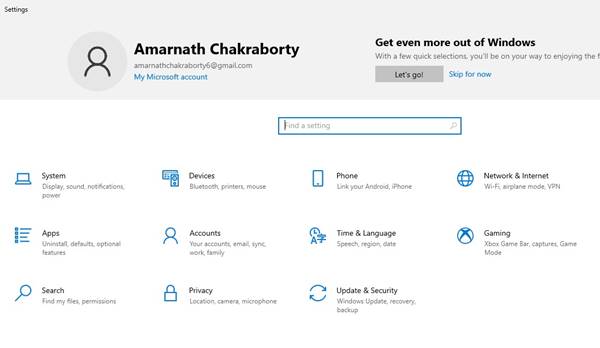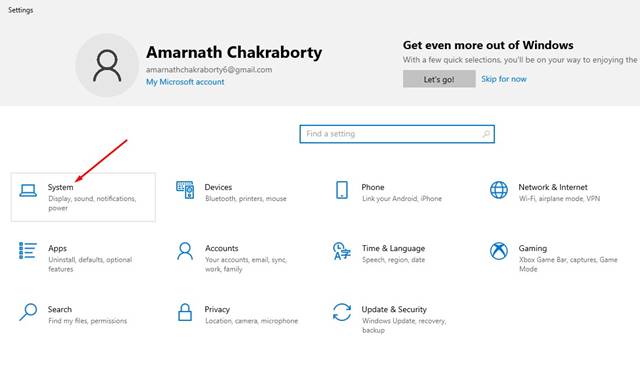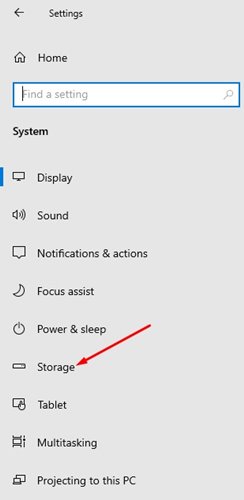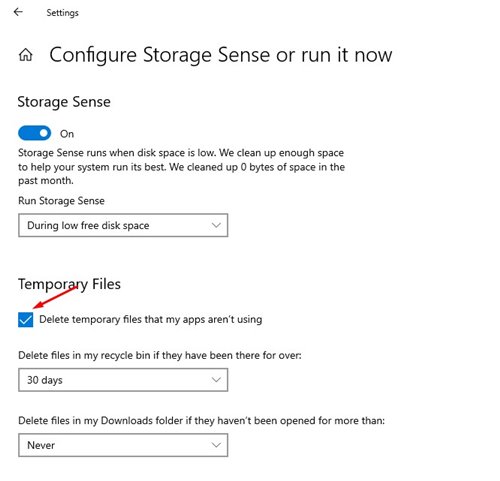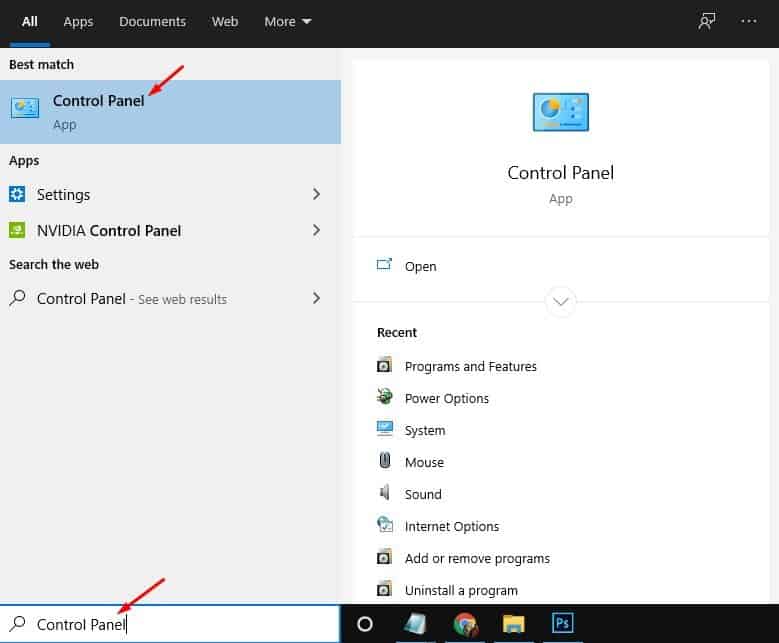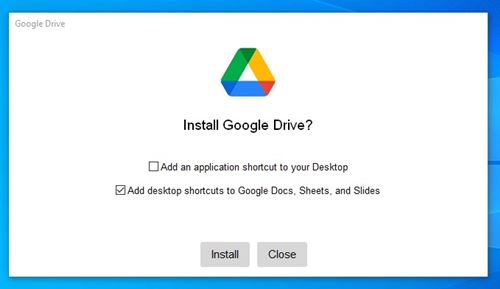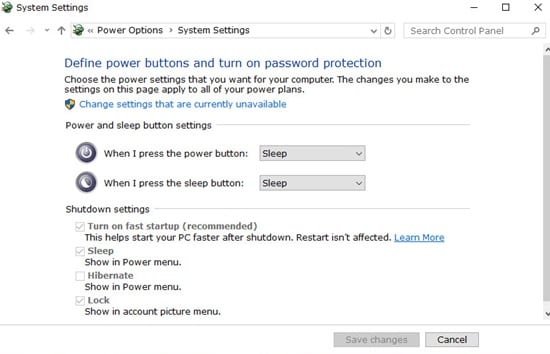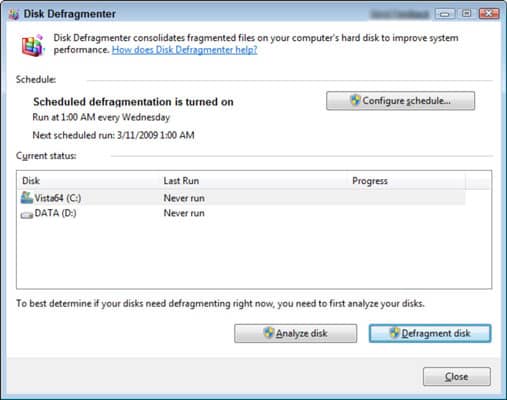Если вы какое-то время пользуетесь Windows 10, возможно, вы знаете, что дисковое пространство заполняется очень быстро. Это потому, что мы устанавливаем в нашу систему множество приложений и игр.
Однако хорошо то, что Windows 10 предлагает несколько способов решения проблем с хранилищем. Например, Storage Sense может очистить неиспользуемые или оставшиеся файлы.
Читайте также: Как разбить внешний жесткий диск на разделы в Windows 10 и 11
Содержание
Лучшие способы освободить место на жестком диске в Windows 10/11
Поэтому в этой статье мы поделимся несколькими лучшими способами освободить место для хранения данных в Windows 10. Давайте проверим.
1. Включить контроль хранилища
Это функция, которая поможет вам освободить место в операционной системе Windows 10. Чтобы использовать эту функцию, вам сначала необходимо настроить ее в вашей системе. Итак, давайте посмотрим, как настроить и использовать Storage Sense.
1. Прежде всего нажмите Кнопку Windows + I. Откроется приложение «Настройки» на вашем Windows 10.
2. На странице настроек выберите параметр Система .
3. В разделе «Система» выберите параметр Хранилище, как показано на снимке экрана ниже.
4. Затем нажмите кнопку переключения под надписью Контроль памяти, чтобы включить эту функцию.
5. Теперь нажмите ссылку «Настроить контроль памяти» или «Запустите ее» и включите опцию «Удалить временные файлы, которые не используют мои приложения».
Вот и все! Вы сделали. Вот как вы можете использовать Storage Sense, чтобы освободить место на жестком диске в Windows 10.
2. Удаление программ
Если на вашем компьютере установлено много программного обеспечения, которым вы редко пользуетесь, лучше всего удалить его. Удаление неиспользуемых программ кажется лучшим способом освободить место для хранения данных.
Для массового удаления программ вы можете использовать Программа удаления программного обеспечения в Windows 10. Вы также можете удалять программы из панели управления.
3. Храните файлы в облачных службах хранения
В настоящее время в Интернете доступны сотни облачных хранилищ. Вы можете использовать любой из них для хранения ваших файлов. Кроме того, некоторые облачные службы хранения данных, такие как Mega, предлагают до 20 ГБ бесплатного хранилища.
Вы также можете воспользоваться несколькими облачными службами хранения, такими как Google Drive, One Drive и т. д., для хранения важных файлов. Таким образом, вы сможете освободить место для хранения данных.
4. Отключите функцию гибернации
Ну, спящий режим Windows 10 — это функция, которая сохраняет незавершенную работу на жестком диске, позволяя возобновить ее после сна или перезагрузки.
Режим гибернации позволяет мгновенно увеличить объем памяти. Поэтому отключите режим гибернации полностью или не используйте его часто.
5. Дефрагментируйте жесткий диск
Функция дефрагментации в операционной системе Windows не нова, но по-прежнему остается одним из наиболее эффективных способов освободить место на жестком диске.
Постоянное сохранение или удаление файлов приводит к фрагментации жесткого диска. Это означает, что на вашем жестком диске мало мест, куда не помещаются файлы, поэтому они остаются неиспользованными.
Итак, вы можете запустить инструмент дефрагментации, чтобы освободить место на вашем компьютере. Однако слишком частое использование дефрагментатора диска сократит срок службы вашего жесткого диска. Поэтому мы рекомендуем использовать эту функцию раз в 3 месяца.
6. Использование веб-приложений
Для операционной системы Windows доступно множество автономных приложений, таких как Airdroid, WhatsApp и т. д. Однако знаете ли вы, что можно использовать веб-версию этих приложений, чтобы получить те же преимущества?
Использование веб-версии этих приложений устранит необходимость в отдельных приложениях и поможет освободить место на жестком диске. Вы также можете использовать легкие приложения, такие как веб-браузер Vivaldi, 7-zip, Teracopy и почти любое программное обеспечение, требующее меньше места для установки для экономии дополнительного места.
Итак, это лучшие способы освободить место в Windows 10. Надеюсь, эта статья вам помогла! Пожалуйста, поделитесь им также со своими друзьями. Если у вас есть какие-либо сомнения по этому поводу, сообщите нам об этом в поле для комментариев ниже.